|
Prémices D' Automne
Ősz elején
Francia - Magyar
Az itt látható fordítás az én tulajdonom, a szerzői jogvédelem a fordításra is vonatkozik.
Megkérlek, ha az általam fordított képet készíted, és viszed el, akkor a linkemet is tedd fel Mananyé mellett, vagy írd oda, hogy Mariannadesign oldala tutorialok (Facebook, saját weblap, honlap, stb).
Köszönöm megértésedet.
A TUTORIAL-t SZERZŐI JOG VÉDI!
Másolni, más blogban, fórumban megjelentetni, csak a szerző engedélyével lehet.
Köszönöm, hogy tiszteletben tartottad a munkánkat!
Hálás köszönettel tartozom azoknak, akik a gyönyörű tube képeket készítették, hiszen nélkülük nem jöhetett volna létre ez a gyönyörű kép. Kérlek, ha felismered a saját készítésű tube, deco, vagy más képedet, jelezd a Vendégkönyvembe, és azonnal jelzem a tulajdonos nevét.
Köszönöm szépen!
A Materialra kattintva Manany oldaláról letöltheted a hozzávaló anyagot.
 |
Kattints a baloldali képre!
A baloldali "Material" képre kattintva Manany oldalán megtalálod a kép elkészítéséhez szükséges anyagot.
Mintázat Premices,
2 Alakzat,
Betűtípus,
2 szűrő,
Tube nő – net,
Könyv – net,
Felirat,
Színpaletta.
|
|
Elő- és Háttérszín |
Felhasznált szűrők |
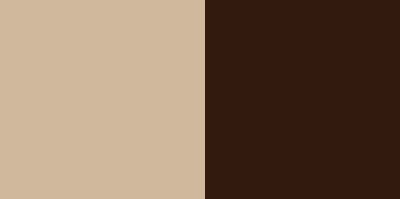 |
Szűrők – Mehdi
Szűrők – L & K
Szűrők – Xero, Fritillary (csomagban)
Unlimited 2.0 – &<BKG Kaleidoscope>, Blueberry pie (csomagban)
Unlimited 2.0 – MuRa’s Seamless
|
A fordítás a PhotoFiltre Studio 10.10-es verziójával készült, de elkészíthető más verzióval is.
Kép elkészítése.
Kép készítése: 2013.
A kijelöléseket, a betőtípust, mintázatot és a szűrőket tegyük a PhotoFiltre Studio megfelelő mappájába, majd nyissuk meg a programot.
Állítsuk be a színeket: Előtérszín: 50, 26, 14 (barna),
Háttérszín: 208, 184, 156 (bézs).
1.Nyissunk egy új, fehér, 600x450 pixeles lapot.
Szűrők – Mehdi, Wavy Lab 1.1: Linear, 7, 90.
Réteg – Megkettőzés.
2. Kijelölés – Alakzat betöltés: töltsük be a „ Selec premices 01” alakzatot.
Kijelölés – Inverz kijelölés.
Szerkesztés – Kivágás (vagy Delete billentyű).
Kijelölés – Inverz kijelölés.
3. Szűrők – Más, Négyzetrács generátor: Cellaméret 4 pixel, Szín Előtérszín (bézs), Szélesség 1, Vízszintes vonalak, Domborítás.
Réteg – Beállítások, Árnyék: X és Y 7, Szín fekete, Átlátszatlanság 80 %, Élsimított, Sugár 7.
Réteg – Árnyék egyesítés.
Ismételjük meg az Árnyékolást, de X és Y -7 legyen.
Réteg – Árnyék egyesítés.
4. Álljunk a Háttérre:
Kijelölés – Alakzat betöltés: töltsük be a „ Selec premices 02” alakzatot.
Szerkesztés – Másolás, Szerkesztés – Beillesztés.
5. Szűrők – L & K, Katharina: 7, 0.
Tegyük a réteget Megsokszoroz Keverék módba.
Réteg – Beállítások: Átlátszatlanság 50 %.
6. Ismét álljunk a Háttérre:
Szűrők – Xero, Fritillary: alapértelmezett beállítás.
7. Szűrők – Unlimited 2.0, &<Bkg Kaleidoscope> - @BlueBerry Pie.
Ismételjük meg újra.
8. Kattintsunk a „T” parancs ikonra.
Írjuk be a „C” betűt, a Betűkészletből válasszuk a „Mon Amour Script Pro” betűtípust, a Méretnál állítsuk be 150 pixelre. A Hatások fülön jelöljük be a Kihúzást, a Kitöltő mintázatnál pedig a „motif PREMICES.jpg” mintázatot.
Réteg – Konvertál szöveget képrétegbe.
9. Szűrők – Unlimited 2.0, MuRa’s Seamless – Emboss at Alpha: alapértelmezett beállítás.
Mozgassuk a réteget kissé jobbra, felfelé.
Réteg – Határ effektus, Élsimítás.
10. Szűrők – Leképezés, Progresszív kontúr: Átlátszatlanság 80 %, Szín fekete, Szélesség 8, Külsőnél pipa, Elmosás.
Réteg – Egyesít minden réteggel.
11. Másoljuk be képünk bal oldalára a női képet.
Réteg – Beállítások, Árnyék: X 20, Y -3, Szín fekete, Átlátszatlanság 50 %.
Másoljuk, majd Illesszük be a szöveget (vagy az általunk választottat).
Réteg – Egyesít minden réteggel.
12. Kép – Külső keret:
Szélesség 3, Szín Háttérszín (barna).
Szélesség 35, Szín Előtérszín (bézs): jelöljük ki a Varázspálcával.
Előtérszín (bézs) legyen elől.
Szűrők – Mehdi, Wavy Lab 1.1: Linear, 3, 45, 0.
Szűrők – Xero, Fritillary: alapértelmezett beállítás.
Szűrők – Domborítás, Domborítás.
Kijelölés – Inverz kijelölés.
13. Szűrők – Leképezés, Progresszív kontúr: Átlátszatlanság 80 %, Szín fekete, Szélesség 8, Külsőnél pipa, Elmosás.
Kijelölés – Kijelölés elrejtése.
Másoljuk képünk jobb-alsó sarkába a könyvet.
Réteg – Egyesít minden réteggel.
Kép – Külső keret: Szélesség 3, Szín Háttérszín (barna).
Írjuk rá Manany és Saját nevünket (enyémet ne írd rá a képedre).
Ezután Kép – Képméret, a Szélességet írjuk át 700 pixelre.
Fájl – Mentés másként, jpg képként mentsük, adjunk neki nevet. Ezzel el is készült a képünk.
Fordítás Vác, 2019.05.28.
Ellenőrzés: Vác, 2019.05.28.
Képedet ide, alulra, a Hozzászólásokhoz teheted fel max 600 pixel szélességben.
Köszönöm szépen!
Ezt a leckét megtalálod még itt is: 
|

